見込み客
見込み客とは、まだ取引関係が確立されていないが、潜在的な顧客となり得る企業のことを指します。
見込み客の基本情報や活動履歴などを一元的に管理することで、適切なアプローチを継続的に行い、商談・受注へと繋げましょう。
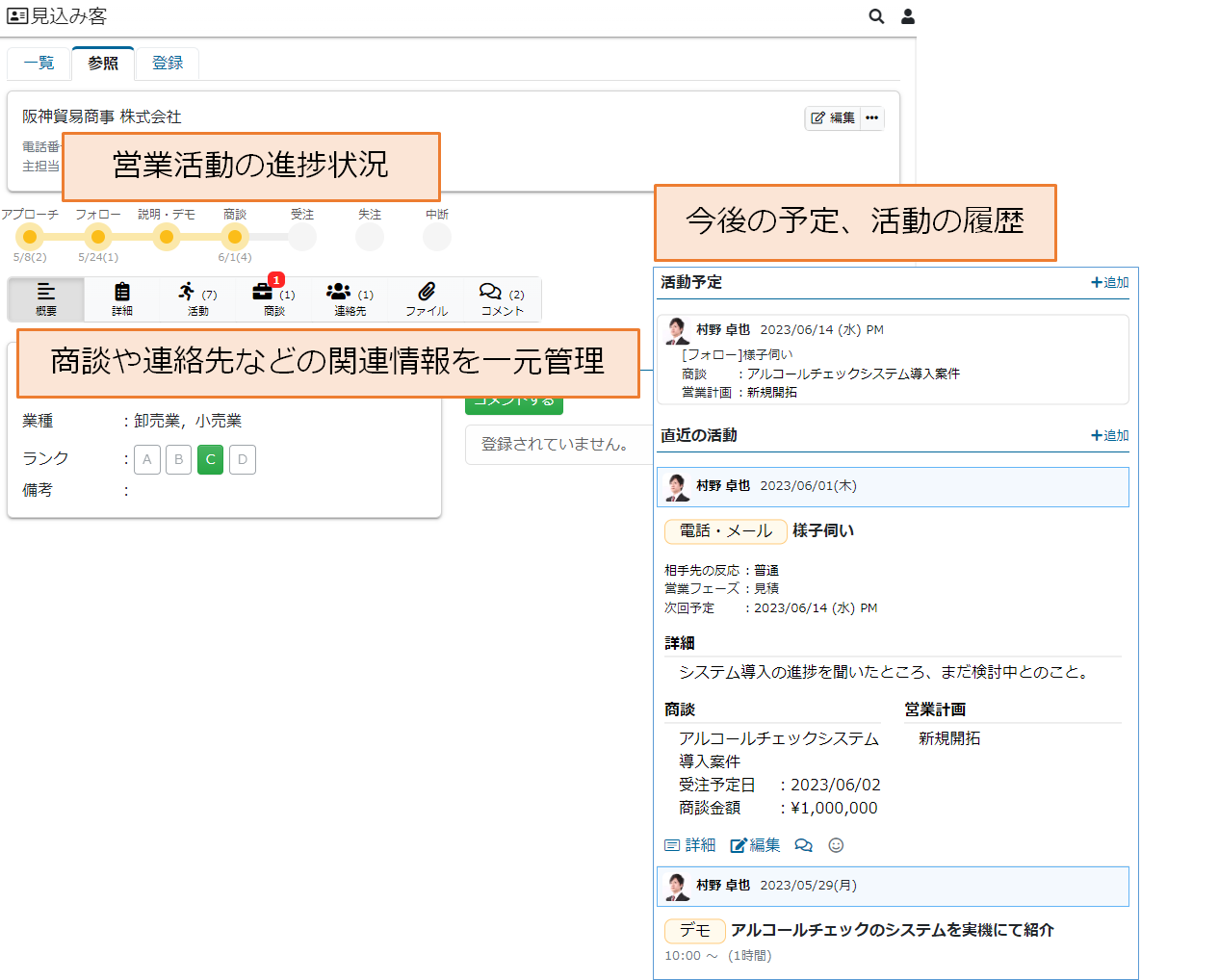
展示会やお問い合わせなどを通じて獲得した情報を、見込み客に登録して蓄積します。
蓄積した情報を活用し、適切なアプローチを継続的に行い、商談や受注につなげましょう。
見込み客を参照する
見込み客一覧
サイドメニューの見込み客をクリックすると、見込み客一覧を表示することができます。
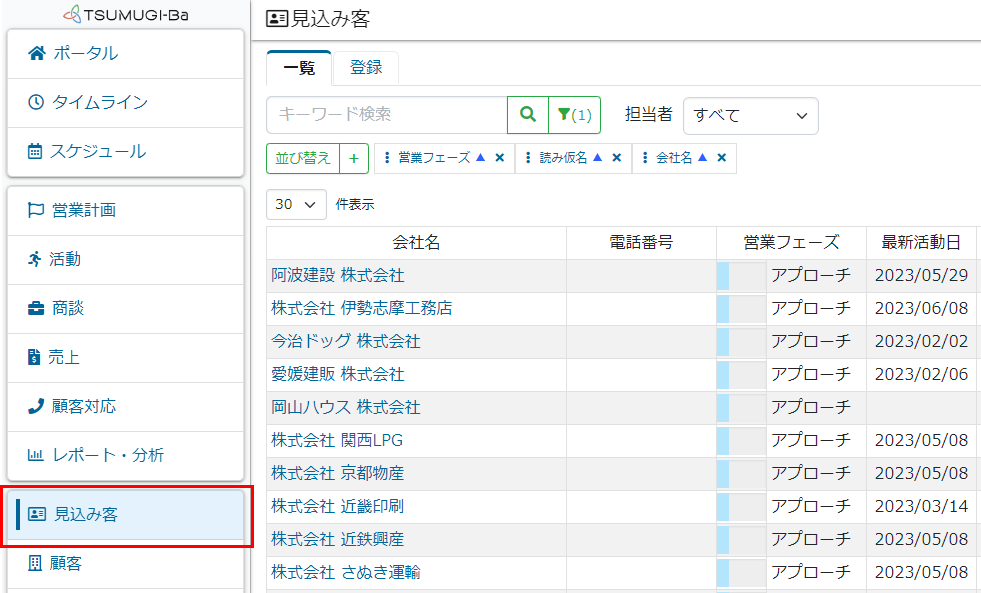
見込み客概要
見込み客一覧で会社名リンクをクリックすると、見込み客概要を参照することができます。
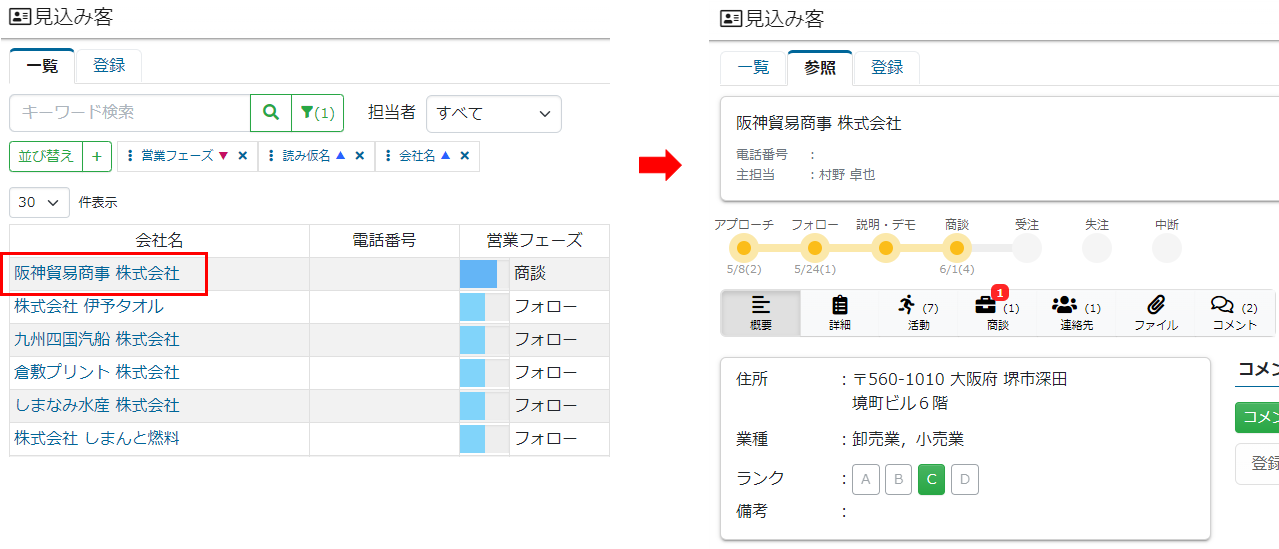
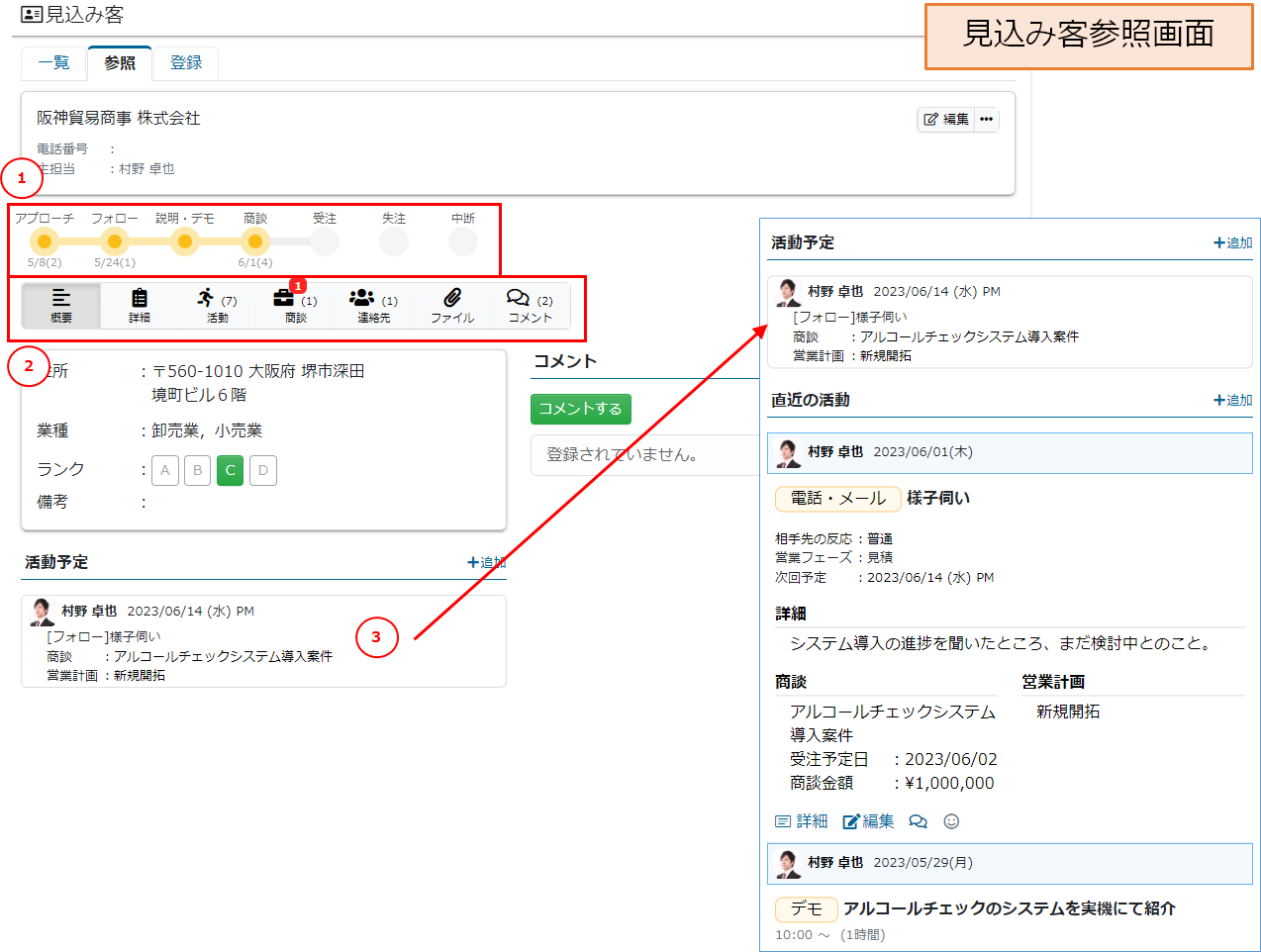
1. 営業フェーズ
営業活動の進捗状況が表示されます。
活動が行われた場合は、最終活動日と活動総回数が表示されます。
2. 関連情報メニュー
メニューボタンをクリックすると、見込み客に紐づいた情報が表示されます。
また、メニューボタンには各データの件数が表示されます。
注意が必要なデータは赤枠、緑枠で強調表示されます。
| メニューボタン | 項目説明 |
|---|---|
| 赤枠:予定受注日を過ぎた、または活動が停滞している商談の件数 緑枠:活動中の商談の件数 | |
| 赤枠:未読コメント数 |
3. 活動予定、直近の活動
見込み客に紐づいた活動予定(スケジュール)および直近の活動が表示されます。
見込み客を登録する
1. サイドメニューの見込み客をクリックし、登録タブをクリックします。
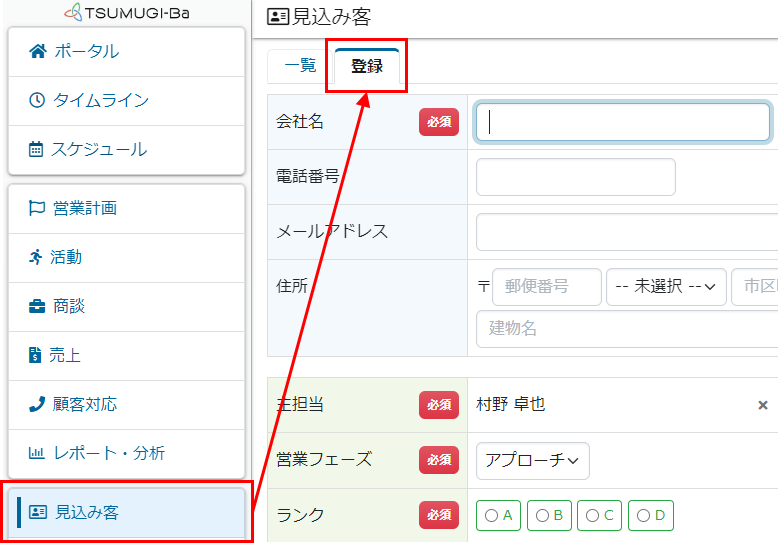
2. 見込み客の基本情報を入力します。
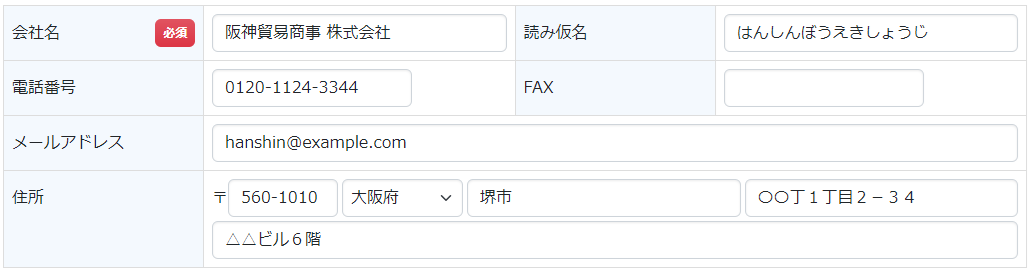
3. 担当者を入力します。
主担当者に加えて、複数の担当者を指定することができます。
4. 営業フェーズを入力します。
営業フェーズは管理者機能の環境設定よりメンテナンスすることができます。
5. ランクを入力します。
ランクは管理者機能の環境設定よりメンテナンスすることができます。
見込み客の関心度や重要度といった基準を明確にし、それに基づいて適切なランク付けを行うようにしましょう。
6. 見込み客情報、備考を入力します。
備考には、見込み客に関連する重要な情報を記入します。
(情報の獲得経緯や事業内容、注意すべき事項など)
業種従業員数年商資本金は管理者機能の環境設定よりメンテナンスすることができます。
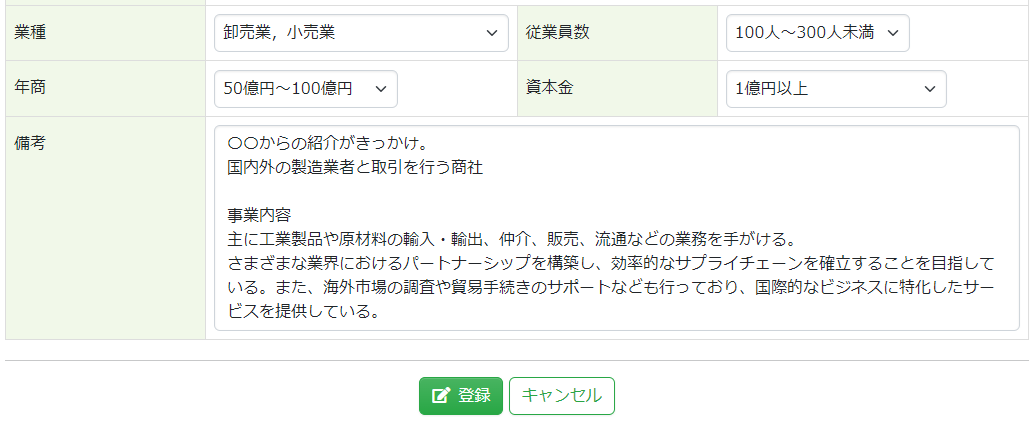
7. 登録ボタンをクリックします。
見込み客を変更する
1. 見込み客参照画面で編集をクリックします。
2. 変更が完了したら、更新ボタンをクリックします。
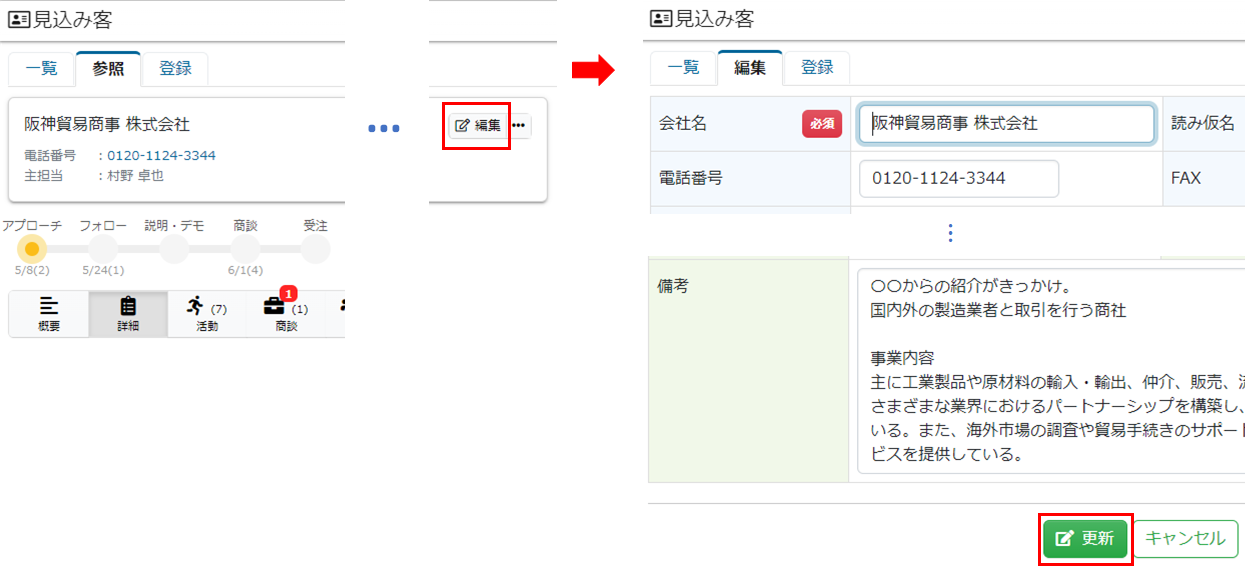
見込み客を削除する
1. 見込み客参照画面で編集をクリックします。
2. 削除をクリックします。
3. 削除するボタンをクリックします。
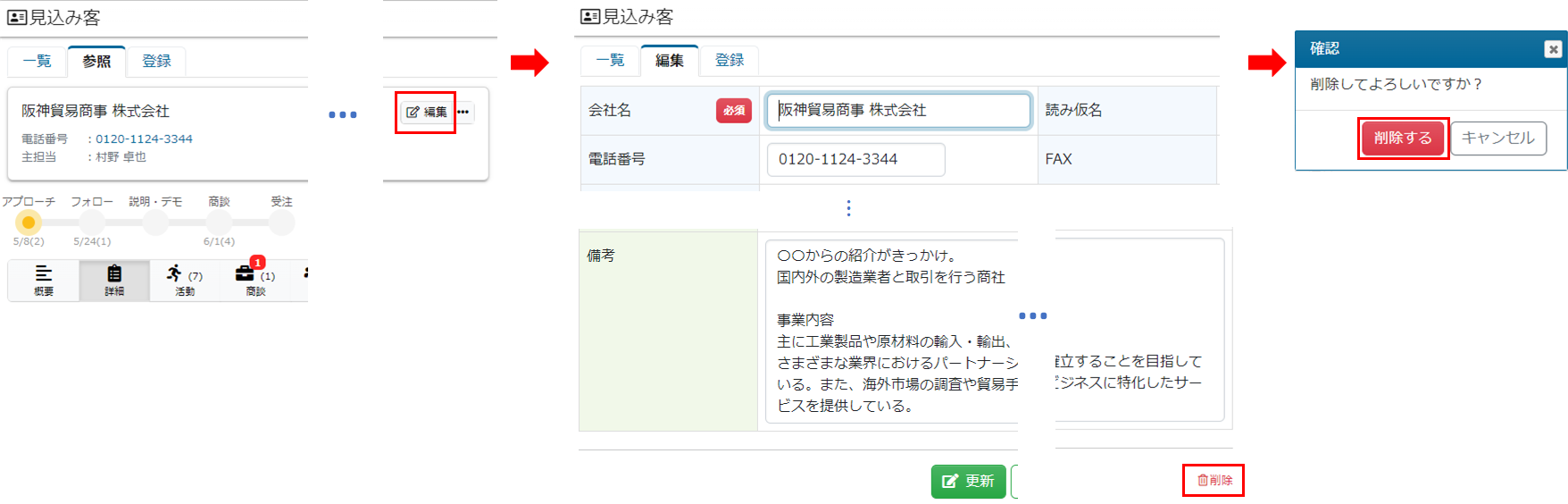
顧客に変換する
商談を受注し、取引関係が始まったら見込み客を顧客に変換します。
活動履歴や商談、連絡先など、関連するデータはすべて引き継がれます。
顧客に変換後は元に(見込み客)戻すことはできません。
見込み客を変換する前に、間違いがないか十分に確認してから実行してください。
1. 見込み客参照画面で・・・をクリックした後、顧客に変換するをクリックします。
2. 確認ダイアログで「実行」ボタンをクリックすると、顧客に変換されます。
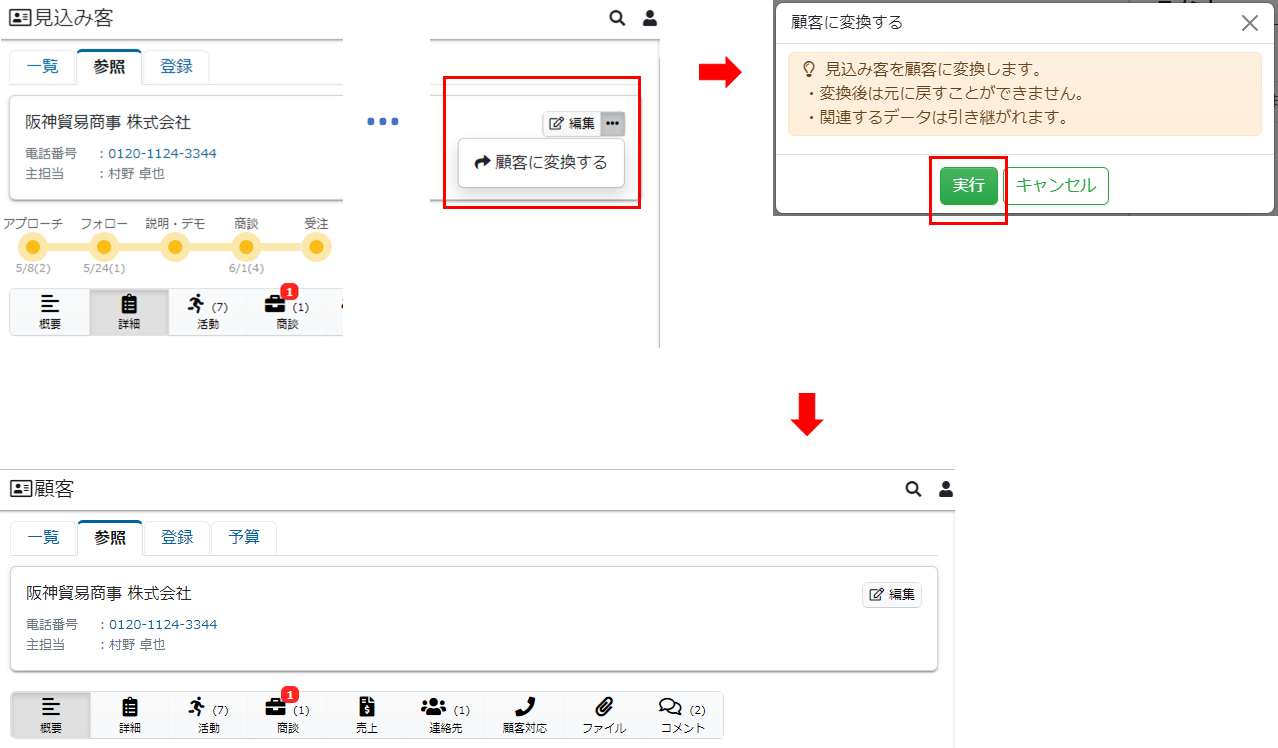
ファイルを添付する
見込み客に関連する資料を添付ファイルとして共有することができます。
1. 見込み客参照画面でファイルボタンをクリックします。
2. 追加をクリックします。
